Python安装失败
python安装失败后怎么办?
有许多初学者想学习python,学习python第一步就是先得安装个python环境,但是不少初学者却在这栽了大跟头,安装python环境会遇到各式各样的问题,那么python安装失败后怎么办呢,一起跟着小编来看看!
一、python的简介
python语言是由吉多·范罗苏姆(Guido van Rossun)于1989年发明。是一门解释性、面向对象高级程序与语言。目前主要用于程序开发、人工智能、网络爬虫、以及我正在学习的自动化测试。我觉得选用python来作为自动化测试的学习语言,简单易懂,便于学习,以及强大第三方库,使用起来很方便。
python的版本python2.x , python3.x, 我们要明白3.0不兼容2.0版本不兼容、2.0与3.0的语法各有不同,以后接触不同项目用不同版本需要区分语法。
python的执行 :
1.Python 源代码文件以“.py”为扩展名,由python语言解释,不需要编译。
2、字节代码文件: Python源文件经编译后生成的扩展名为“.pyc”的文件名,依然由python加载执行,不过速度会提高, 也会隐藏源码。根据官方文档说明,速度提高不是提高代码的执行速度,而是提高加载模块的速度。 有两种编译方法:
方法一: python shell输入, import py_compile , py_compile.compile('demo_1.py')
方法二:dos窗口输入, python -m py_compile demo_1.py
二、pyhon的安装
作为初学者还是以3.0为基础开始学习,毕竟新版本的功能更加强大。
python官网地址下载:https://www.python.org/ ,根据使用电脑的不同下载mac版本,windows版本。
Downloads - >windows->选择版本如下图:
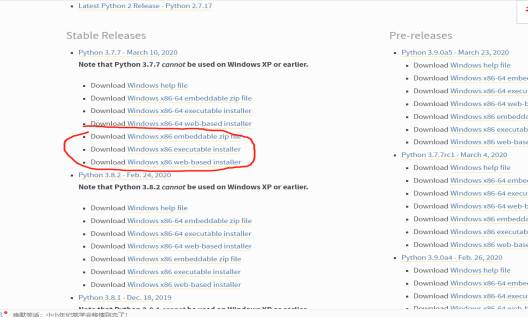
x86是32位,x86-64是64位。
web-based installer 是需要通过联网完成安装的
executable installer 是可执行文件(*.exe)方式安装
embeddable zip file 嵌入式版本,可以集成到其它应用中(免安装)。
配置环境变量 系统变量--修改path变量—在其末尾增加如下:
python安装路径;
python安装路径\Scripts
python安装完成后检查安装是否完成,打开dos窗口->输入python->dos窗口显示python的版本,进入python自带编译器IDLE,可以执行运行python代码。
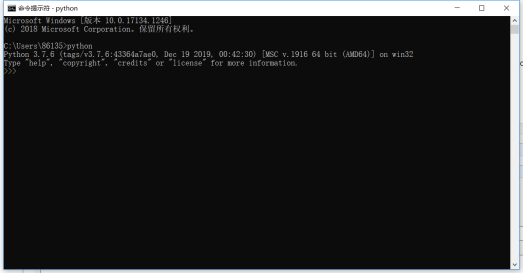
三、pycharm安装和使用
为了python项目更好的管理以及提高代码编写的效率,我们使用pycharm这款python IDE来进行开发和学习。
这是 PyCharm 的下载地址:
http://www.jetbrains.com/pycharm/download/#section=windows
professional 表示专业版,community 是社区版,推荐安装社区版,因为是免费使用的。
安装后新建项目注意如下两种区别:
New Environment:新建一个虚拟的python环境,用户可以直接使用,不依赖本地环境,适合多个项目同时开发使用
本地更新不会自动更新,可拓展性型差
Existing Interpreter:依赖本地的python环境,支持随时扩展新的类库,可扩展性强,一般使用这种方法创建。
新建完项目,就可以开始新建目录,新建python文件来执行python代码了。
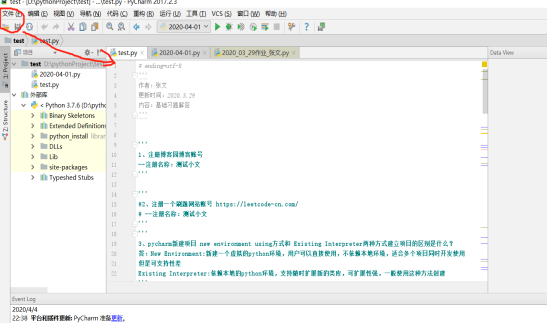
小编今天给大家提供了python安装失败后的措施,有类似困扰的初学者们可以看看,如果你还想学习更多的操作,就请课下认真去看小编的每个课程。
本篇文章使用以下硬件型号:联想小新Air15;系统版本:win10;软件版本:python 3。



